Ultimate Blocks – czy powinieneś używać tej wtyczki do Gutenberga?
Opublikowany: 2023-07-25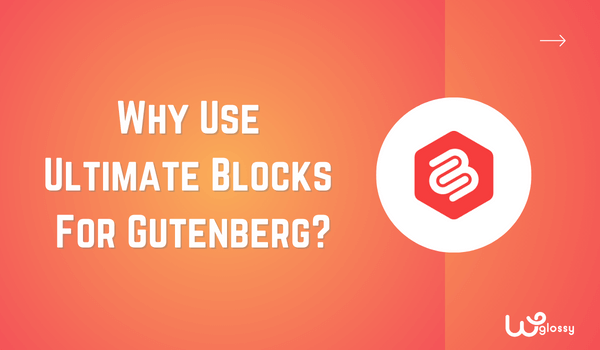
Czy rozważasz zainstalowanie wtyczki Ultimate Blocks, ale nie wiesz, czy jest ona dobra dla witryny? Nie martw się; Twój problem zostanie rozwiązany po przeczytaniu tego przewodnika, ponieważ szczegółowo omówię funkcje i moje doświadczenia.
Używam tej wtyczki Gutenberga od trzech miesięcy i szczerze mówiąc, bardzo ułatwiło mi to zadanie publikowania treści. Wcześniej spędzałem dużo czasu na tworzeniu niestandardowych bloków ważnych notatek, często zadawanych pytań itp. za pomocą kodowania.
Następnie po zainstalowaniu wtyczki Ultimate Blocks mój problem został rozwiązany. Ma wiele gotowych bloków; wystarczy pobrać wtyczkę, a każda opcja będzie domyślnie dostępna w WordPressie w ustawieniu „Dodaj blok”. Zbadajmy to szczegółowo!
Wtyczka Ultimate Blocks — krótki przegląd
The Ultimate Blocks to fantastyczna wtyczka, która wzbogaca edytor bloków Gutenberga o dodatkowe bloki i funkcje. Został zaprojektowany, aby zapewnić użytkownikom większą elastyczność i kontrolę podczas publikowania lub dostosowywania treści w WordPress.
Edytor bloków Gutenberga jest domyślnym edytorem treści w WordPress od 2018 roku. Wprowadził podejście oparte na blokach, umożliwiając użytkownikom tworzenie i porządkowanie treści przy użyciu różnych bloków, takich jak akapity, nagłówki, obrazy i inne.
Problem z edytorem bloków Gutenberga polega na tym, że jest dobry, ale bloki są ograniczone. Jeśli chcesz dodać coś nowego, na przykład obramowane lub wyróżnione pudełko z obrazem, musisz dodać to za pomocą kodowania. Ci, którzy nie znają kodowania, nie mają wyboru.
Ta wtyczka rozwiązuje problemy z kodowaniem, zapewniając ostateczne bloki. Na przykład możesz dodać przyciski, spis treści, stylizowaną listę, wezwanie do działania, referencje i wiele więcej po całkowitym dostosowaniu ich poprzez zmianę koloru tła i obramowania.
8 godnych podziwu funkcji wtyczki Ultimate Blocks
Oto najlepsze cechy wtyczki Ultimate Blocks, które najbardziej podziwiam. Pamiętaj, aby korzystać z tych funkcji, najpierw upewnij się, że wtyczka jest zainstalowana na Twojej stronie internetowej. Możesz to łatwo zrobić za pomocą opcji „ Dodaj wtyczkę ” na pulpicie nawigacyjnym WordPress.
1. Spis treści
Spis treści jest ważną częścią każdego artykułu. Żyjemy w czasach, w których nie mamy zbyt wiele czasu na przeczytanie wszystkiego; ludzie chcą tylko dotrzeć do sedna informacji na dany temat.
Załóżmy, że opublikowałeś szczegółowy artykuł na temat „Jak naprawić błędy ustanawiające problemy z połączeniem danych”. Główna część rozwiązania znajduje się po wprowadzeniu i drugim nagłówku artykułu, w którym omówiono przyczyny błędu.
Jeśli nie ma spisu treści, użytkownik prawdopodobnie opuści witrynę, zamiast przewijać całą stronę w poszukiwaniu odpowiedzi. Ale dzięki spisowi treści czytelnicy mogą łatwo zlokalizować określone sekcje lub podtematy w treści, jak na powyższym obrazku.
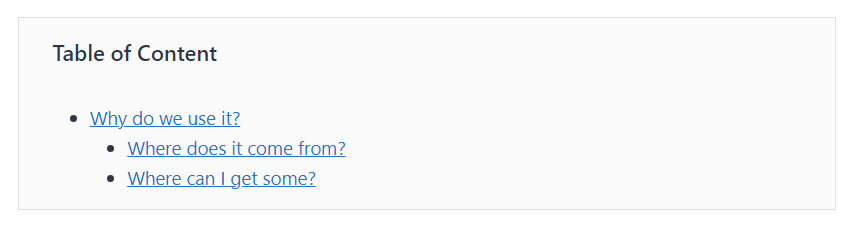
Dodanie do strony internetowej za pomocą wtyczki Ultimate Blocks jest bardzo łatwe. Kliknij opcję „ Dodaj blok ” lub ikonę ( + ). Po kliknięciu na nią wpisz „ Spis treści ” w pasku wyszukiwania i wybierz tę opcję.
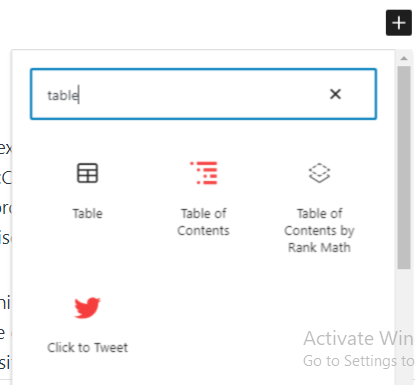
Po dodaniu tabeli dostosuj ją zgodnie z własnymi preferencjami. Za pomocą kilku kliknięć możesz zmienić styl układu, dodać lub usunąć nagłówki oraz zmienić tło i kolor tekstu spisu treści.
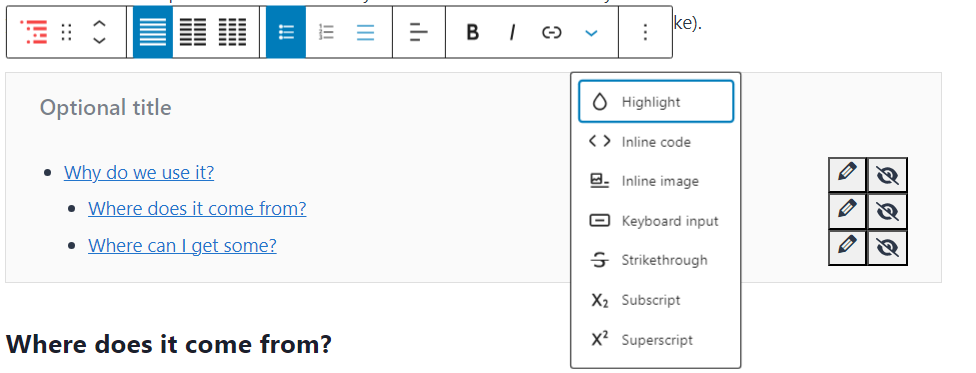
2. Przejrzyj i przycisk
Załóżmy, że masz firmową witrynę internetową, taką jak twoi konkurenci, ale jak możesz sprawić, by ci zaufali? Prostą odpowiedzią jest pokazanie klientom, że jesteś wiarygodny, doświadczony i pracujesz w terenie od lat za pomocą „ Recenzji lub Referencji ”.
Referencje są jak społeczny dowód słuszności, pokazując pozytywne reakcje potencjalnym klientom w celu zbudowania zaufania. Przed wtyczką Ultimate Blocks dodawanie recenzji było dość trudne, ponieważ wymagało kodowania lub zakupu motywu zawierającego stronę z referencjami.
Wszystko jest proste; wystarczy kliknąć opcję „ Dodaj blok ” i wpisać „ Przejrzyj ” w pasku wyszukiwania. Gdy pojawi się opcja „ Recenzja ”, kliknij ją i pogratuluj pomyślnego dodania sekcji recenzji.
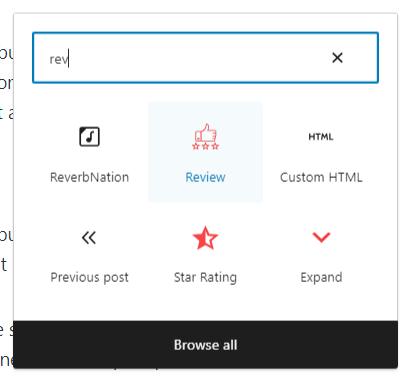
To samo dotyczy dodawania przycisków na stronie internetowej. Jeśli chcesz dodać przyciski „Wezwania do działania”, przejdź do paska wyszukiwania i wpisz „ Przyciski ”. Otóż to; w ciągu sekundy otrzymasz przycisk na stronie internetowej.
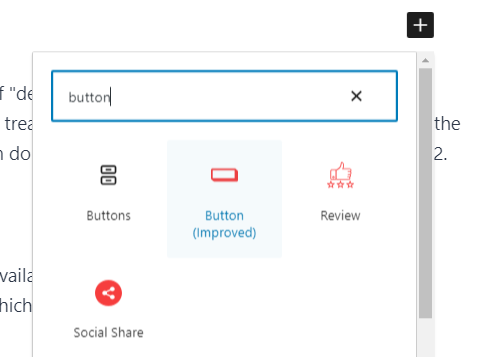
3. Zawartość z zakładkami
Mówiąc prościej, opcja „treści z kartami” polega na posiadaniu różnych folderów lub sekcji w witrynie, między którymi można łatwo przełączać się, klikając. To świetna opcja, jeśli polecasz swoje ulubione produkty w dowolnej domenie.
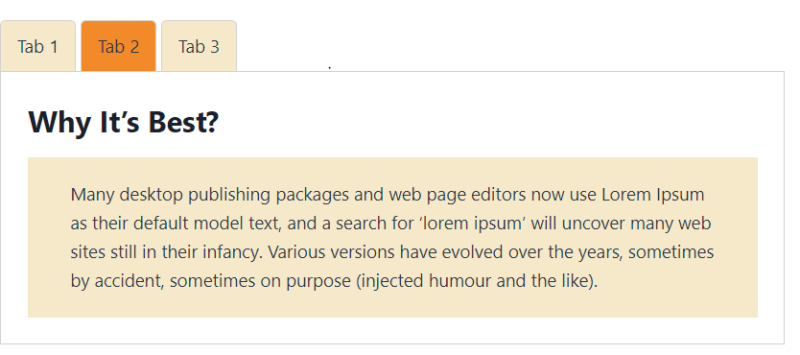
Możesz łatwo dodać najlepsze cechy produktu i powody, dla których uważasz, że jest najlepszy, a czytelnik łatwo zrozumie, o co ci chodzi. Dodanie go do strony jest proste; wpisz „ Zawartość z zakładkami ” w pasku wyszukiwania, a pojawi się ona na stronie internetowej.
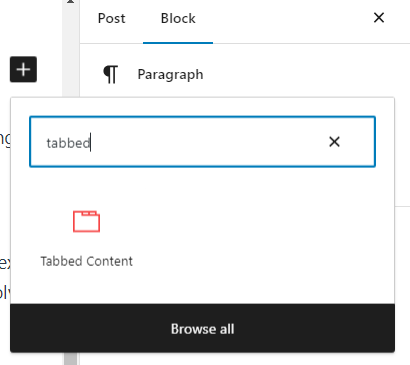
4. Siatka pocztowa
Siatka postów to układ lub element projektu powszechnie używany w tworzeniu stron internetowych do wyświetlania kolekcji postów lub artykułów w formacie przypominającym siatkę. Obejmuje tytuł posta, zdjęcie, autora, fragmenty, datę publikacji itp.
To moja ulubiona funkcja, ponieważ pozwala na wydajne wyświetlanie wielu postów, ułatwiając użytkownikom skanowanie i dostęp do interesujących ich treści. Najlepsze jest to, że możesz uwzględnić lub wykluczyć kategorie, nazwiska autorów, daty, fragmenty itp., których nie chcesz dodawać.
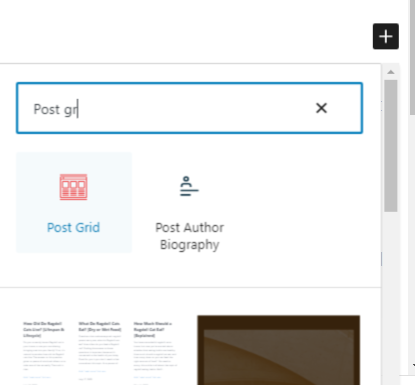
Aby dodać siatkę postów, najpierw zdecyduj, gdzie chcesz ją dodać. Kliknij „Dodaj blok” w tym samym miejscu, wpisz „ Siatka postów” w pasku wyszukiwania i kliknij opcję. Następnie możesz dostosować go zgodnie z własnymi preferencjami.
5. Przełączanie treści
Często zadawane pytania są niezbędne dla treści każdej witryny, ale bądźmy szczerzy; przedstawienie ich w ten sam stary, tradycyjny sposób może być nieco mało inspirujące. Wszyscy pragniemy czegoś bardziej wciągającego i interaktywnego.
I tu zaczyna się magia przełączania zawartości! Za pomocą opcji „ Przełączanie treści ” możesz przedstawić swoje często zadawane pytania w zwartym i atrakcyjnym wizualnie formacie, który możesz zobaczyć na poniższym obrazku.
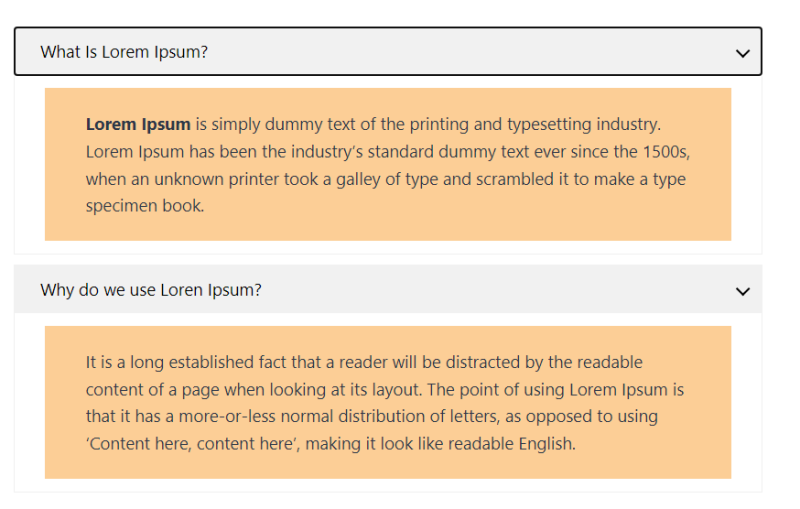
Wystarczy wykonać kilka kroków, na przykład napisać „Przełączanie zawartości” w pasku wyszukiwania „Dodaj bloki”. następnie dodaj tyle przełączników treści, ile chcesz, zgodnie z treścią i dostosuj ją, dodając tło lub kolor tekstu, włączając schemat FAQ.

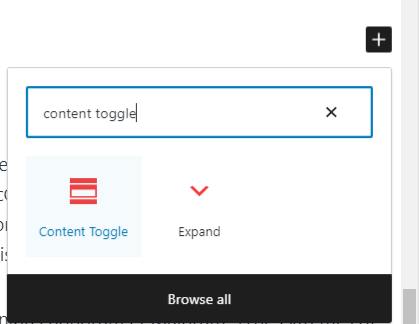
6. Stylizowana lista
Kolejną najlepszą funkcją wtyczki Ultimate Blocks jest „Lista stylów”. Został zaprojektowany tak, aby czytelnicy mogli przeglądać informacje i szybko identyfikować kluczowe punkty lub ważne szczegóły. Oto jak będzie wyglądać na stronie internetowej.
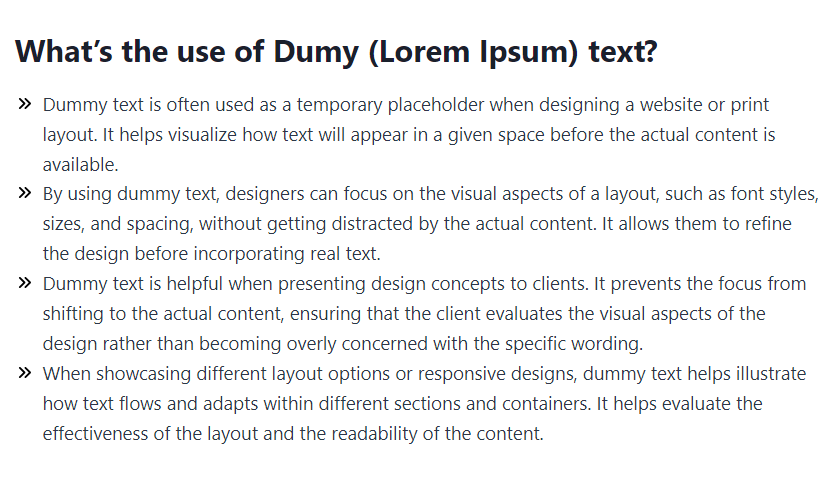
Ta funkcja jest doskonałą opcją do napisania zalet i wad produktu lub dodania przewodnika krok po kroku na określony temat. Wyszukaj „ Stylizowana lista ” na pasku wyszukiwania i możesz łatwo dodać listę na stronie internetowej.
7. Wezwanie do działania
Wezwanie do działania to wyrażenie lub element na stronie internetowej, który zachęca użytkowników do podjęcia określonej akcji. Na przykład możesz zobaczyć obraz poniżej; CTA na obrazku zachęca czytelników do zapisania się do newslettera.
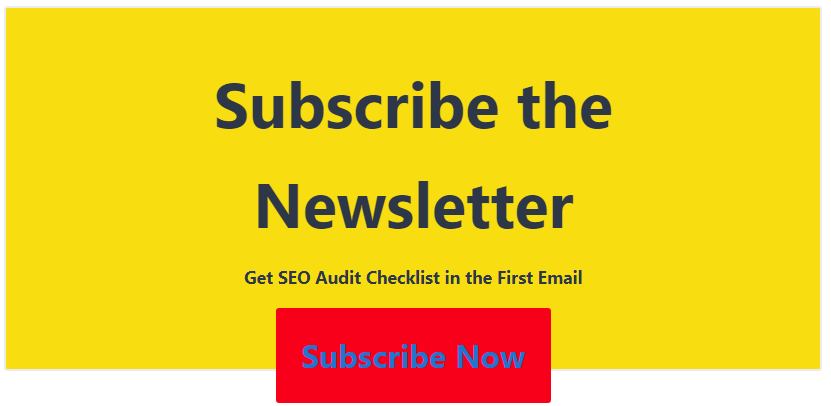
Jeśli masz coś podobnego na myśli, na przykład chcesz, aby odbiorcy polubili strony w mediach społecznościowych, subskrybowali biuletyn, umawiali się na rozmowę itp., CTA wtyczki Ultimate Blocks to świetna opcja. Pozwala dodawać CTA i dostosowywać kolor i rozmiar tekstu tak, jak chcesz.
8. Stylowe pudełko
Moją ostatnią ulubioną funkcją jest stylizowane pudełko. Nazwa może wyglądać podobnie do opcji Stylizowana lista, ale obie różnią się. Styled Box pozwala na posiadanie czterech typów skrzynek: skrzynki powiadomień, skrzynki funkcji z obrazami, skrzynki numerycznej i ramki z ramką.
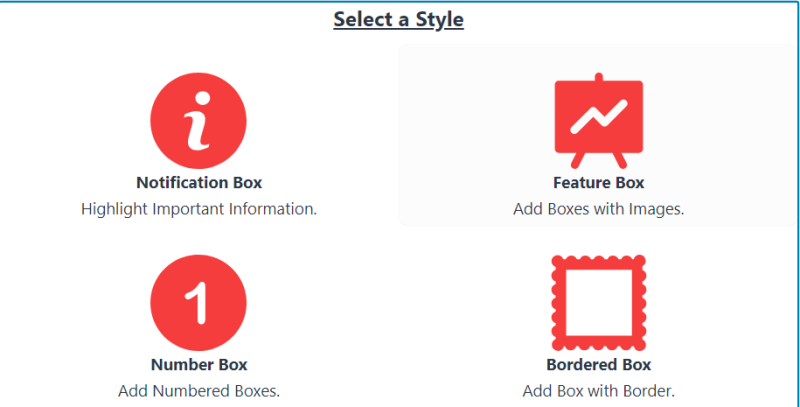
Aby mieć tę opcję, wybierz „Dodaj blok” i znajdź „Stylizowane pudełko” wśród wszystkich opcji. Po kliknięciu nazwy „Stylizowane pudełko” zobaczysz cztery opcje pól, jak pokazano na powyższym obrazku. Wybierz typ skrzynki i dostosuj ją do swoich wymagań.
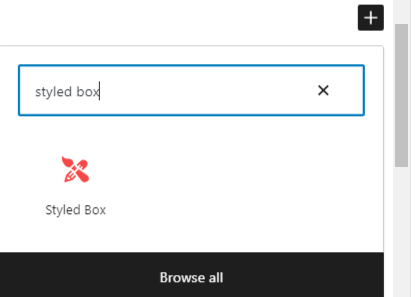
Dodatkowe funkcje wtyczki Ultimate Blocks, które powinieneś znać
Po omówieniu najlepszych funkcji chcę również podzielić się innymi zaletami wtyczki Ultimate Blocks. Te funkcje są bardzo pomocne w bezproblemowym i wzbogacającym tworzeniu treści.
- Filtr treści – Dodawanie różnych kategorii w oparciu o określone kryteria to fantastyczna opcja. Na przykład, jeśli prowadzisz bloga, możesz utworzyć kategorię do wyszukiwania słów kluczowych i wybrać kilka artykułów na swoim blogu związanych z tematem, aby użytkownik mógł uzyskać do nich dostęp, klikając filtr treści (kategorię).
- Odliczanie – Korzystanie z wtyczki Ultimate Blocks dla sklepu internetowego pomoże Ci stworzyć odliczanie na stronie internetowej do sprzedaży. Zachęci to klientów do zakupu produktu przed zakończeniem wyprzedaży.
- Pasek postępu – Posiadanie paska postępu jest doskonałe dla strony z portfolio. Często na stronach portfolio zamieszczamy postępy w poszczególnych umiejętnościach. Dzięki tej funkcji możesz pokazać swoje postępy i wiedzę w zakresie od 1% do 100%.
- Rozwiń – Pozwala użytkownikom kontrolować widoczność dodatkowych treści. Zamiast pokazywać cały akapit lub całą treść, użytkownicy mogą dodać blok „ pokaż więcej ” na końcu.
- Ocena gwiazdkowa — ta funkcja jest błogosławieństwem dla stron internetowych, które recenzują oprogramowanie, gry lub produkty. Dzięki temu będziesz mógł dodać pięć gwiazdek w dowolnym miejscu treści, aby ocenić konkretny produkt.
- Suwak obrazu – Suwak obrazu to najlepsza funkcja dla grafików lub fotografów. Wszystko polega na dodaniu suwaka na dowolnej stronie internetowej, na której chcesz wyświetlać zdjęcia i portfolio klientom.
- Udostępnianie społecznościowe – nie powinieneś polegać wyłącznie na SEO, aby zdobyć odbiorców. Najlepiej jest dodać przyciski udostępniania w mediach społecznościowych, aby czytelnicy mogli łatwo udostępniać post na blogu, jeśli im się spodoba, w mediach społecznościowych.
- Zadzwoń do Tweeta – funkcja Zadzwoń do tweeta umożliwia czytelnikom udostępnianie określonych treści lub wiadomości na Twitterze za pomocą jednego kliknięcia. Upraszcza udostępnianie treści na Twitterze i może być skutecznym sposobem na zwiększenie zaangażowania społecznego.
- Dzielnik – za pomocą bloku „Dzielnik” możesz dodawać wizualne przerwy między sekcjami treści i wybierać spośród różnych stylów linii rozdzielającej, takich jak linie ciągłe, linie kropkowane, cienkie linie lub style niestandardowe.
- Schemat recenzji – Schemat recenzji pozwala dodawać uporządkowane dane (oceny, kilka najlepszych funkcji, podsumowanie itp.) do recenzji, co również pomaga lepiej prezentować treść recenzji w wynikach wyszukiwania.
Ultimate Blocks Free vs Pro! Który jest lepszy?
Chociaż wtyczka Ultimate Blocks jest bezpłatna w bibliotece wtyczek WordPress, istnieje wersja płatna. Możesz pobrać płatną wersję z oficjalnej strony wtyczki Ultimate Blocks. Dlaczego więc warto wybrać wersję premium, a nie darmową?
Sugeruję więc wersję Pro, ponieważ możesz z łatwością używać jej na wielu stronach internetowych. Jeśli korzystasz teraz z darmowej wersji, pamiętaj, że jest ona dostępna tylko dla jednej witryny. Ci, którzy chcą używać go w wielu witrynach, potrzebują nieograniczonych witryn lub planów na całe życie.
Oprócz limitu strony, płatna wersja pozwala na zapisywanie różnych stylów bloków, z których możesz łatwo korzystać podczas pracy na innych stronach. Poza tym otrzymujesz wsparcie premium na cały rok. Oto trzy wersje dostępne dla wtyczki Ultimate Blocks:
- Pojedyncza witryna – 39 USD rocznie.
- Nieograniczone witryny – 69 USD rocznie.
- Dożywotnia — 349 USD jednorazowo.
Co polecam? Jeśli jesteś początkującym, możesz skorzystać z bezpłatnego abonamentu i uzyskać dostęp do wszystkich funkcji wymienionych w tym artykule. Jednak polecam wersję Pro, aby uniknąć kłopotów z wielokrotnym tworzeniem elementów. Podstawowa różnica polega więc na dostosowywaniu.
Co jeszcze oferuje Ultimate Blocks? (Osobiste doświadczenie)
Najpierw powiem ci, jak ta wtyczka znacznie ułatwiła mi życie. Zanim odkryłem Ultimate Plugin, miałem problem z zarządzaniem moją stroną internetową. Ale odkąd go zainstalowałem, wszystko stało się proste.
Serio, pomyśleli o wszystkim! Ultimate Blocks omówił, czy musisz stworzyć przyciągające wzrok przyciski wezwania do działania, pouczające referencje lub atrakcyjne tabele cen.
Kolejną rzeczą, którą najbardziej kocham w Ultimate Plugin, jest przyjazny dla użytkownika interfejs. Wszystkie opcje znajdują się w ustawieniach WordPress „Dodaj blok”. To takie proste! Wystarczy kliknąć na nazwę bloku, która pojawi się na stronie.
Poza wydajnością wtyczki nie musisz martwić się o swoją stronę internetową. Wiem, że dostępnych jest wiele wtyczek, które spowalniają witrynę, ale tak nie jest w przypadku wtyczki Ultimate Blocks. Będzie działać doskonale i nie zaszkodzi Twojej witrynie.
Podsumowanie
Z mojego doświadczenia wynika, że wtyczka Ultimate Blocks to fantastyczna opcja dla każdego edytora Gutenberga w WordPressie. Niezależnie od tego, czy jesteś początkującym, czy doświadczonym programistą, zaoszczędzisz czas dzięki gotowym blokom.
Wszystko, co musisz zrobić, to wybrać żądany blok. Następnie dostosuj go do swoich upodobań (jeśli chcesz) i bez wysiłku włącz go do swoich treści. To tak proste, jak kilka opcji kliknięcia (bez potrzeby kodowania), aby podnieść jakość wizualną witryny.
